
इन्टरनेट मा, तपाईं कल गरिएको प्रभाव लागू गर्न समाप्त उपकरण को एक विशाल रकम पाउन सक्नुहुन्छ "Blike" , तपाइँको मनपर्ने खोज इन्जिन को लागी उपयुक्त अनुरोध प्रविष्ट गर्नुहोस्।
हामी कार्यक्रमको कल्पना र क्षमताहरू प्रयोग गरेर तपाईंको आफ्नै अनौंठो प्रभाव सिर्जना गर्ने प्रयास गर्नेछौं।
एक चमक सिर्जना गर्नुहोस्
पहिले तपाईले नयाँ कागजात सिर्जना गर्न आवश्यक छ ( Ctrl + n ) कुनै आकार (प्राथमिकता अधिक) र ढाँचा। उदाहरण को लागी, यस्तो:
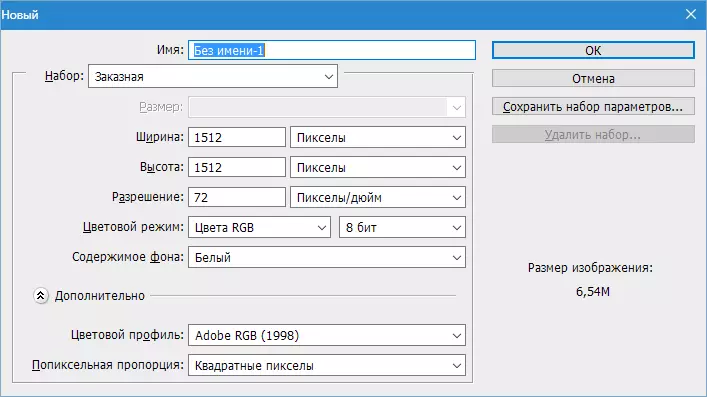
त्यसपछि नयाँ तह सिर्जना गर्नुहोस्।
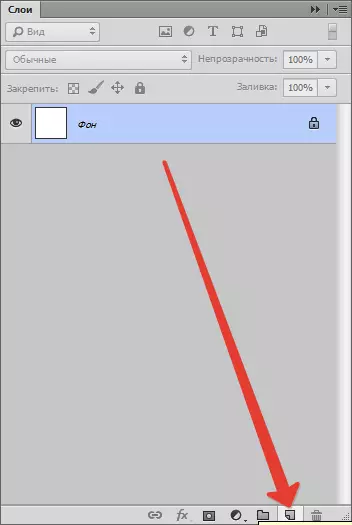
यसलाई कालोमा भर्नुहोस्। यो गर्न, उपकरण छनौट गर्नुहोस् "भर्न" , हामी मुख्य रूपमा कालो र color बनाउँछौं र कार्यस्थानमा तहमा क्लिक गर्दछौं।
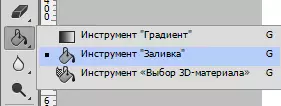
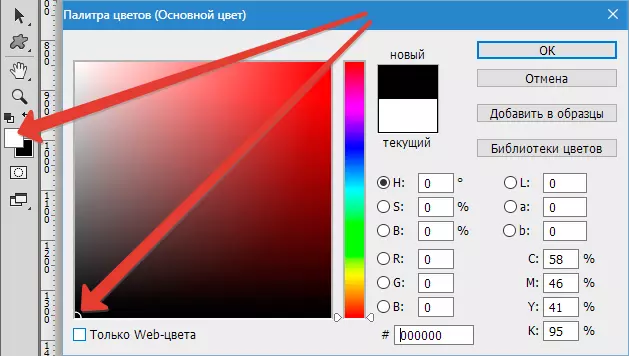
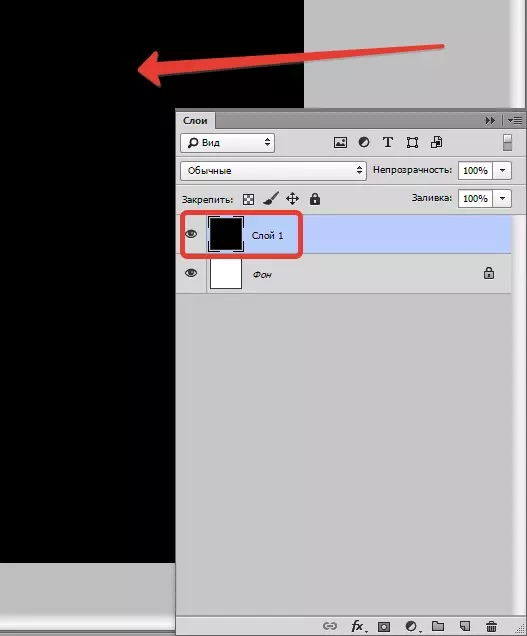
अब मेनूमा जानुहोस् "फिल्टर - रेन्डरिंग - ब्लक".
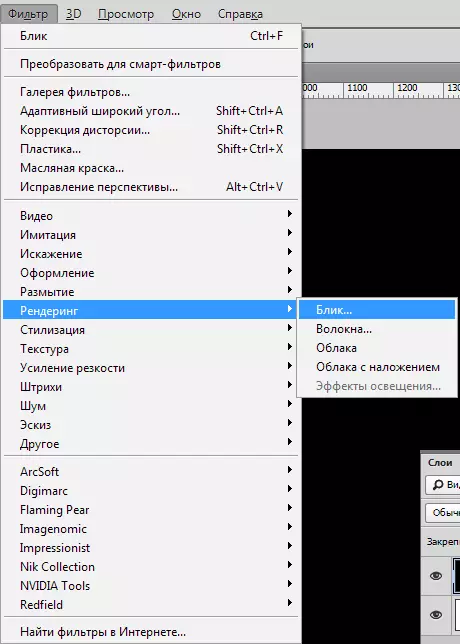
हामी फिल्टर संवाद बाकस देख्छौं। यहाँ (प्रशिक्षण उद्देश्यहरूमा) स्क्रीनशटमा देखाईएको रूपमा सेटिंग्स सेट गर्दै। भविष्यमा, तपाईं स्वतन्त्र रूपमा आवश्यक प्यारामिटरहरू चयन गर्न सक्नुहुनेछ।
चमक को केन्द्र (प्रभावको बिचमा क्रस) इच्छित परिणाम खोज्दै पूर्वावलोकन स्क्रिन मार्फत सार्न सकिन्छ।
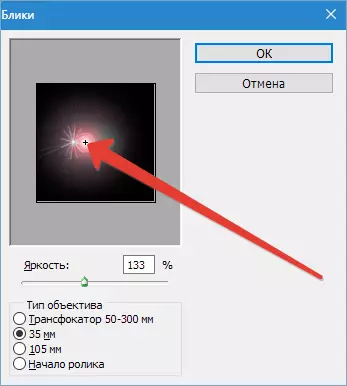
सेटिंग्स को पूरा भएपछि क्लिक गर्नुहोस् "ठिक छ" यसैले फिल्टर प्रयोग गर्दै।
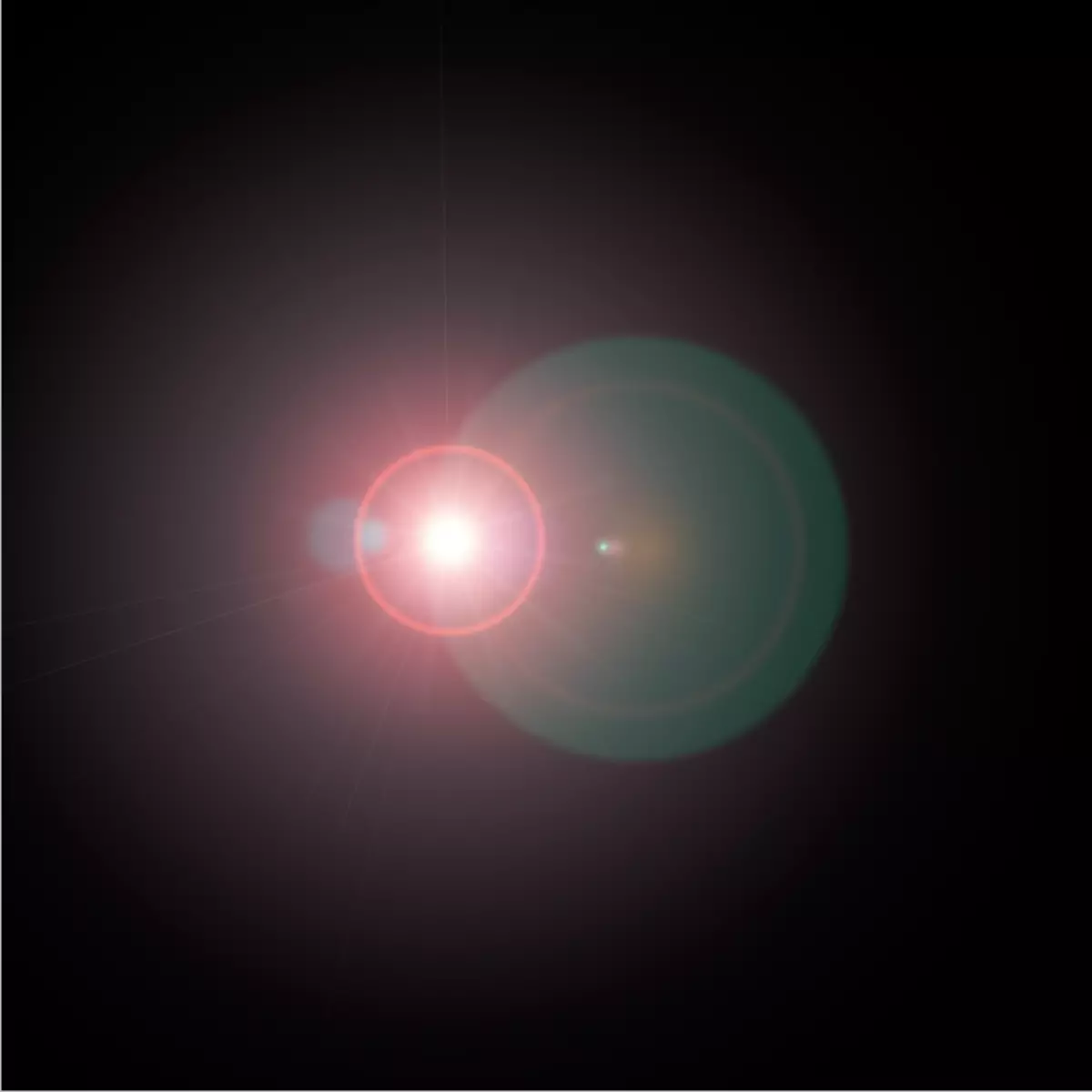
किबोर्ड थिचेर परिणामस्वरूप चमक निरुत्साहित हुनुपर्दछ Ctrl + सिफ्ट + u.
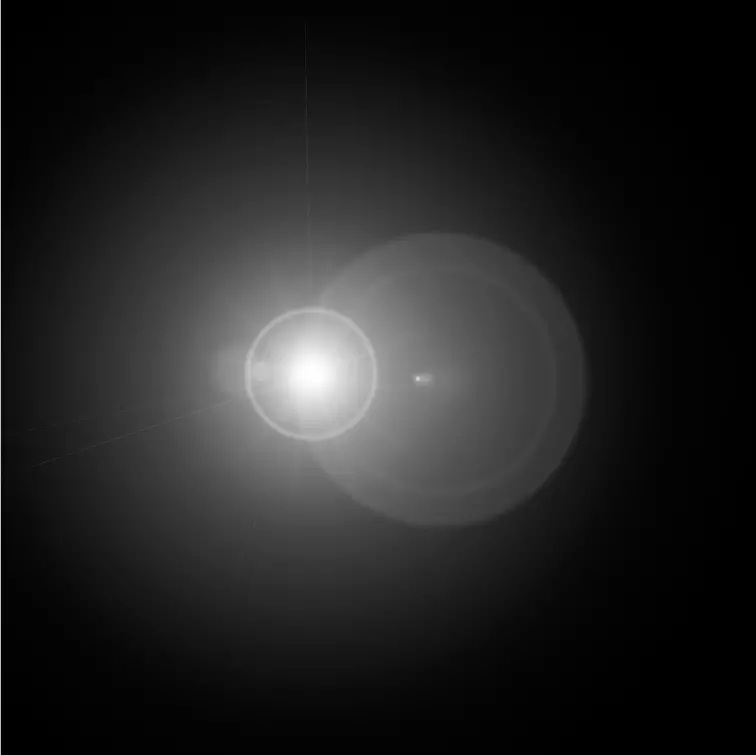
अर्को, सुधार तह लागू गरेर अनावश्यक हटाउन आवश्यक छ "स्तरहरू".
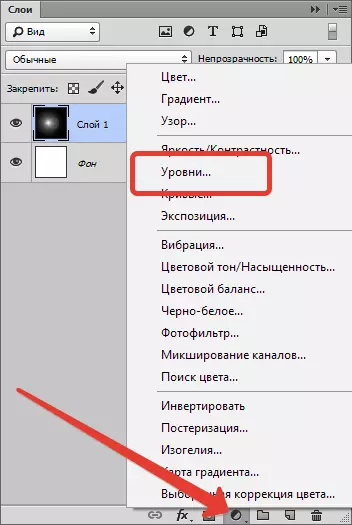
प्रयोग पछि, तह गुणन विन्डो स्वचालित रूपमा खुला हुनेछ। यसमा हामी चम्किलो बिन्दु बनाउँछौं, र हेलोमा घृणा हुन्छ। यस अवस्थामा, स्लाइडरहरू कसरी स्क्रिनमा कसरी सेट गर्नुहोस्।
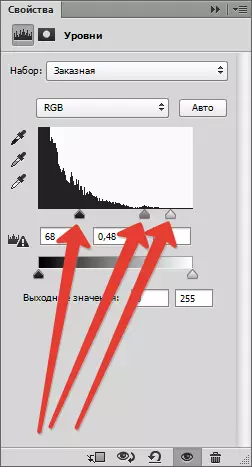
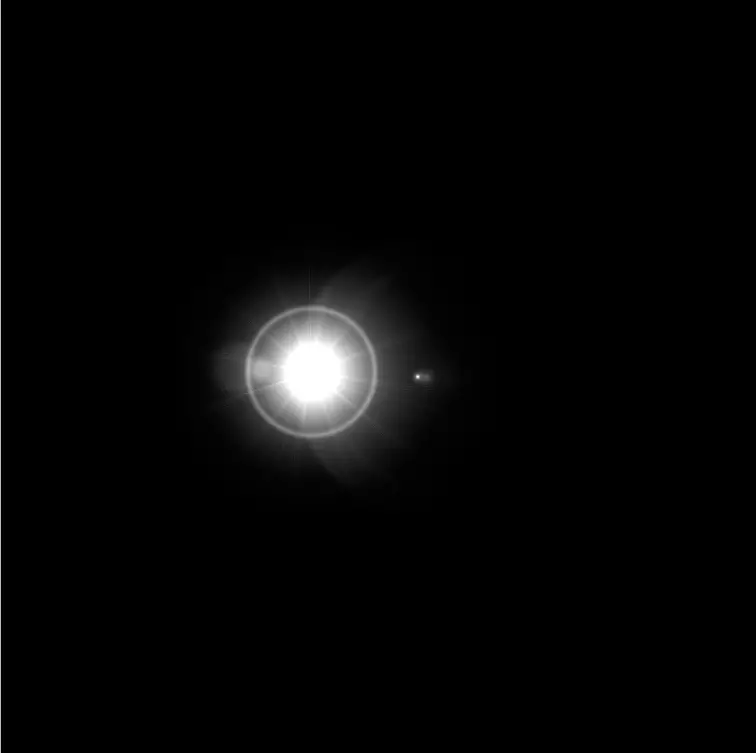
रंग दिनुहोस्
हाम्रो प्रकाशमा र color ्ग दिन सुधार तह लागू गर्न "रंग टोन / संतृप्ति".
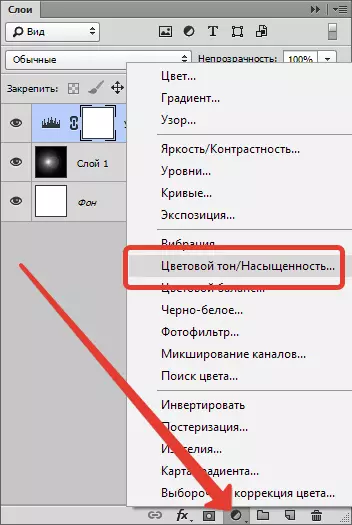
सम्पत्ती विन्डोमा, हामी विपरित ट्या tank ्क राख्छौं "टन चलिरहेको छ" र टोन र संतृप्ति स्लाइडरहरू समायोजन गर्नुहोस्। ब्राइटनेस पृष्ठभूमि ज्योति गर्नबाट बच्न सम्पर्कमा छैन।
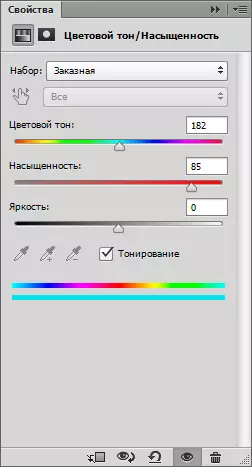
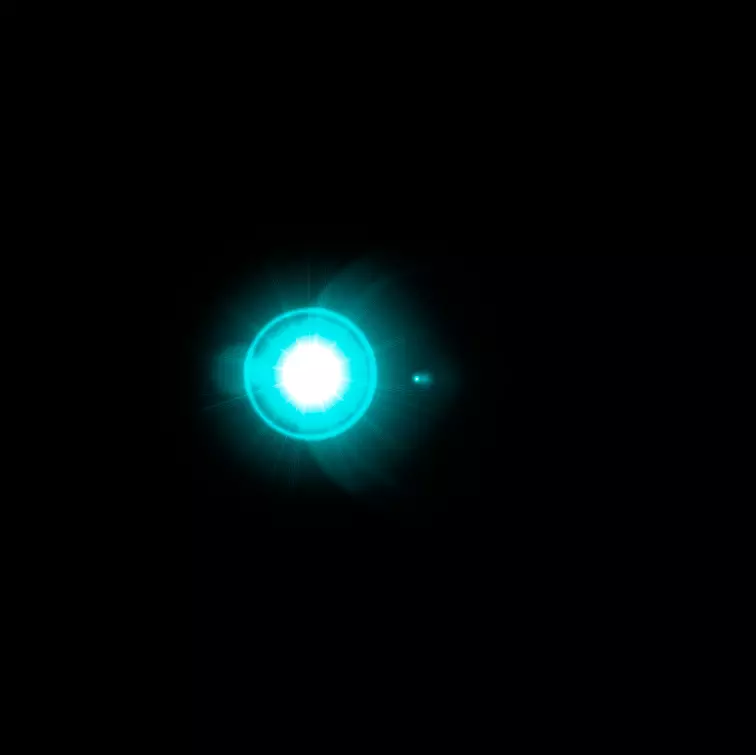
सुधारात्मक तह प्रयोग गरेर अधिक चाखलाग्दो प्रभाव प्राप्त गर्न सकिन्छ। "अनिहित नक्सा".
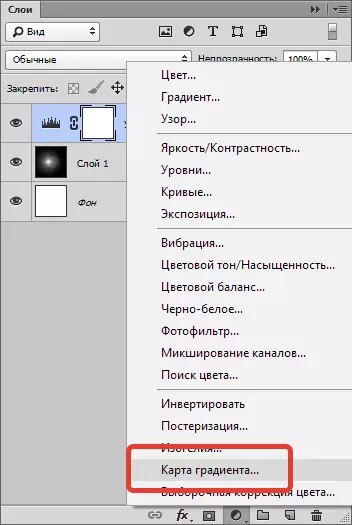
सम्पत्ती विन्डोमा, ढाँचामा क्लिक गर्नुहोस् र सेटिंग्स मा अगाडि बढ्नुहोस्।
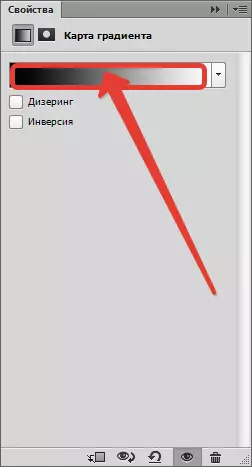
यस अवस्थामा, बाँया नियन्त्रण पोइन्ट कालो पृष्ठभूमिसँग मेल खान्छ, र दायाँ केन्द्रमा सही स्पटलाइट हो।
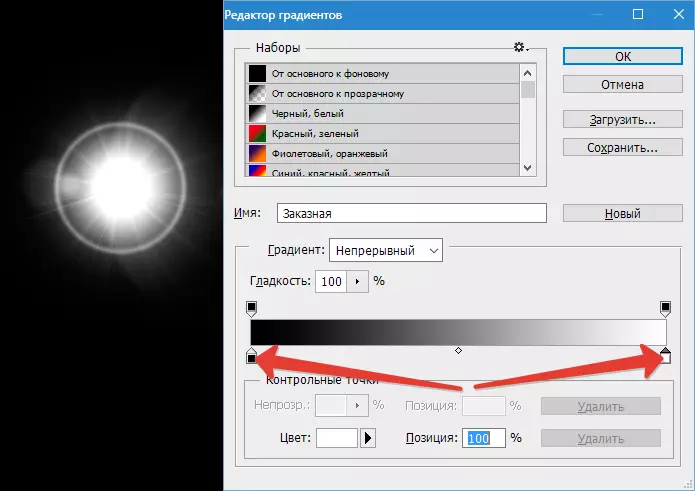
पृष्ठभूमि, तपाईलाई याद छ, स्पर्श गर्न असम्भव छ। ऊ कालो रहनु पर्छ। तर सबैकुरा ...
मापन को बीचमा एक नयाँ चेकपोइन्ट थप्नुहोस्। कर्सर एक "औंला" मा बदल्नु पर्छ र सम्बन्धित स chint ्केत देखा पर्नेछ। यदि पहिलो पटक यसले काम गर्दैन भने चिन्ता नलिनुहोस् - यो सबैमा हुन्छ।
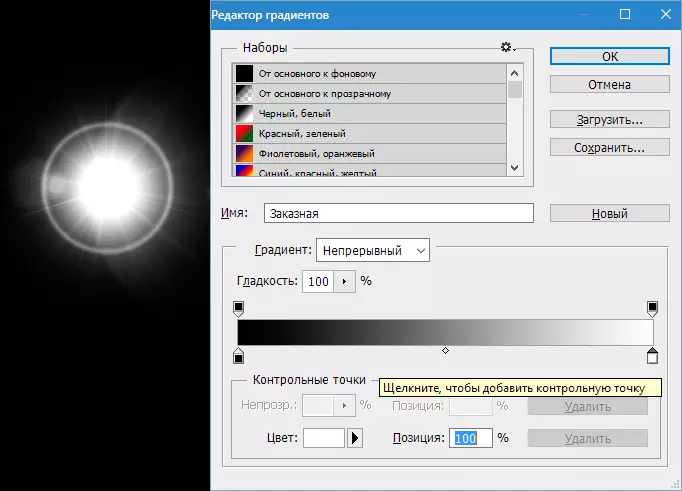
नयाँ नियन्त्रण पोइन्टको रंग परिवर्तन गरौं। यसलाई गर्न, यसमा क्लिक गर्नुहोस् र स्क्रीनशटमा निर्दिष्ट क्षेत्र मा क्लिक गरी रंग प्यालेट कल गर्नुहोस्।
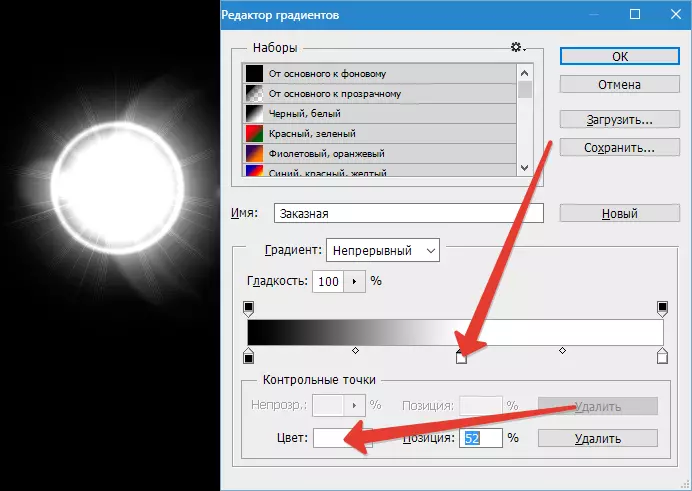
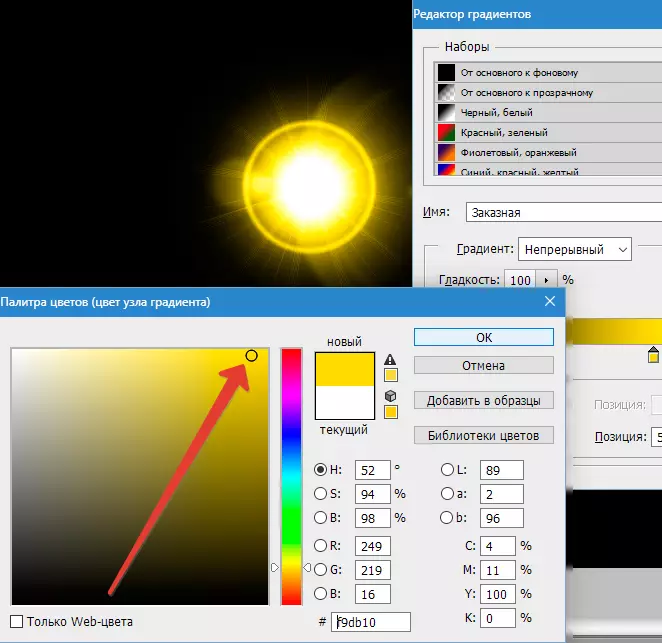
यसैले, नियन्त्रण पोइन्टहरू थप्न पूर्ण रूपमा विभिन्न प्रभावहरू प्राप्त गर्न सकिन्छ।
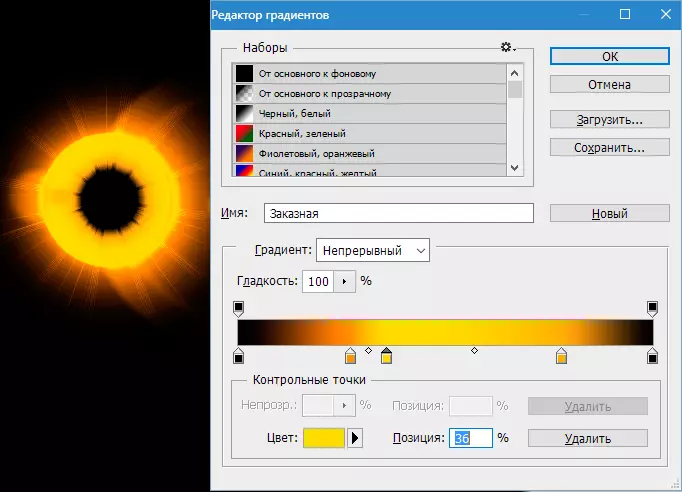
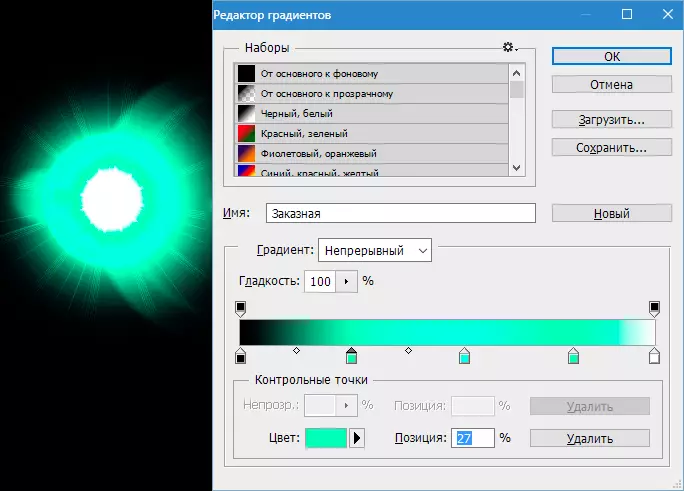
संरक्षण र आवेदन
सबै अन्य चित्रहरू जस्तै placeed चमक सुरक्षित चमक। तर हामी देख्न सक्छौं, हाम्रो छवि क्यानभासमा निष्क्रिय छ, त्यसैले म यसलाई अस्वीकार गर्दछु।
उपकरण छनौट गर्नुहोस् "फ्रेम".
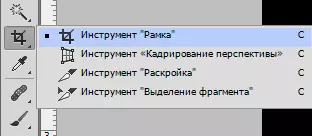
अर्को, हामी चमक खोज्ने प्रतिरोधको केन्द्र बन्न खोज्छौं, अधिक कालो पृष्ठभूमि काट्ने क्रममा। पूर्ण रूपमा क्लिक गरियो "प्रवेश".
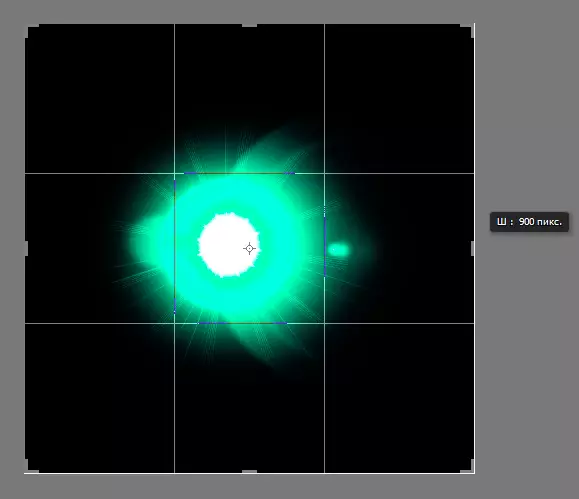
अब क्लिक गर्नुहोस् Ctrl + s. , विन्डोमा जुन खुल्छ, चित्रको नाम तोक्नुहोस् र बचत गर्न ठाउँ निर्दिष्ट गर्नुहोस्। ढाँचा को रूप मा छनौट गर्न सकिन्छ Jpegeg , त्यसैले म। Pnn..
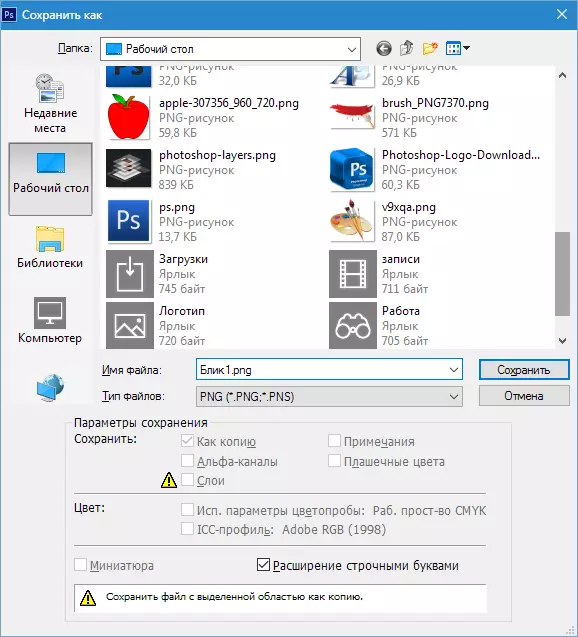
हामीले चमकलाई बचत गरेका छौं, अब हामी कसरी यसलाई तिनीहरूको काममा लागू गर्ने भन्ने बारेमा कुरा गर्छौं।
फ्लेर प्रयोग गर्न केवल यसलाई फोटोशप विन्डोमा तान्नुहोस् जुन तपाईंसँग काम गर्नुहुन्छ।
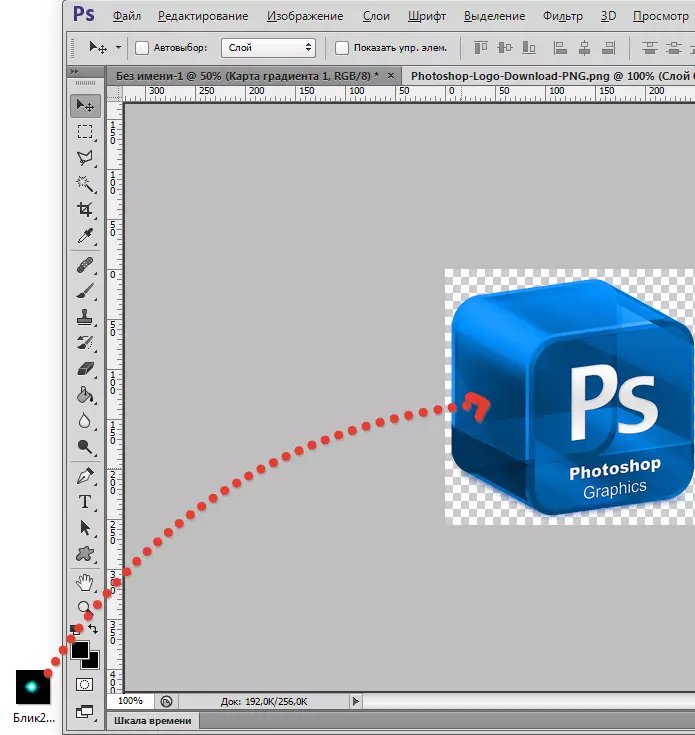
एक चमक संग तस्वीर स्वचालित रूपमा कार्यक्षेत्र को आकार अन्तर्गत फुट्छ (यदि चमरूप छवि को आकार भन्दा अधिक छ, यदि कम, यो यो हो भने)। छापाखाना "प्रवेश".

प्यालेटमा हामी दुई तहहरू (यस मामला मा) मा) - एक चमक संग एक तह र एक लेयरको साथ एक तह।
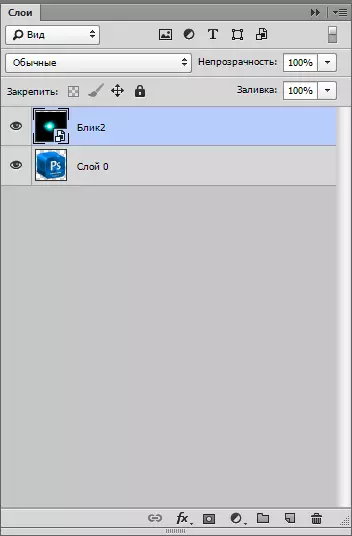
एक चमक संग एक लेयरको लागि, तपाईंले ओभरले मोड परिवर्तन गर्नुपर्दछ "स्क्रिन" । यो प्रविधिले सम्पूर्ण कालो पृष्ठभूमि लुकाउन अनुमति दिनेछ।
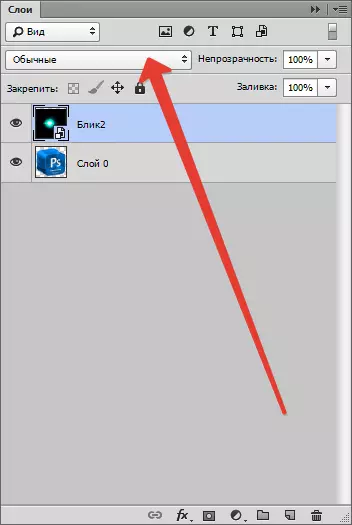
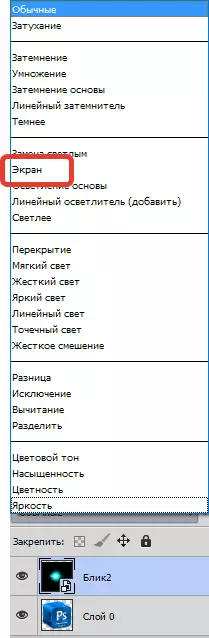
कृपया नोट गर्नुहोस् कि पृष्ठभूमिलाई पारदर्शी भएको छ भने, परिणाम स्क्रिनमा हुनेछ। यो सामान्य छ, हामी पछि पृष्ठभूमि हटाउनेछौं।

अर्को तपाईंले चमक सम्पादन गर्न आवश्यक छ, यो हो, विवेकी गर्न र दायाँ स्थानमा सार्नुहोस्। संयोजन थिच्नुहोस् Ctrl + T. र फ्रेमका किनारमा मार्करहरू "निचोरेर ढकनी घाँटी ठाडो रूपमा। उही मोडमा, तपाईं छवि सार्न र यसलाई घुमाउन सक्नुहुन्छ, कुना मार्कर लिदै। पूर्ण रूपमा क्लिक गरियो "प्रवेश".
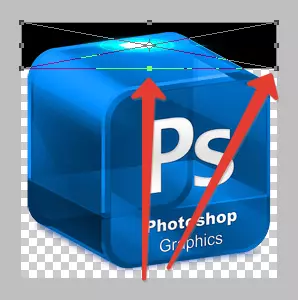
यो लगभग निम्न हुनुपर्छ।

त्यसपछि एक चमक संग लेयरको एक प्रतिलिपि सिर्जना गर्नुहोस्, यसलाई सम्बन्धित आइकनमा यसलाई फ्याँकियो।
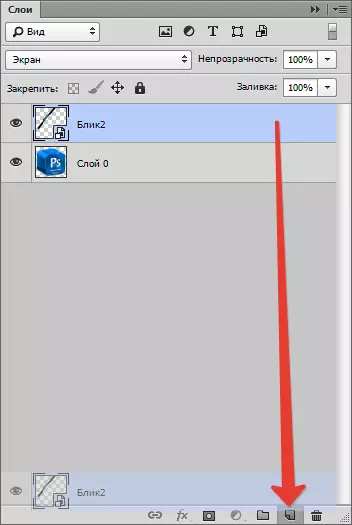
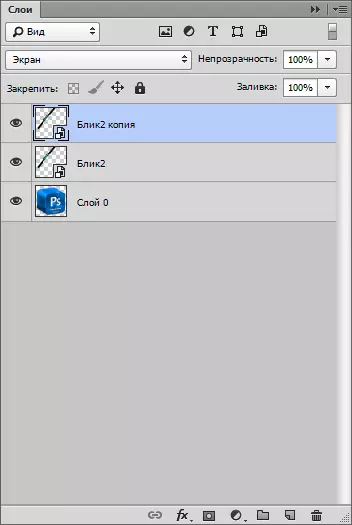
प्रतिलिपिहरू फेरि आवेदन दिन "नि: शुल्क रूपान्तरण" (Ctrl + T. ), तर यस पटक हामी यसलाई मात्र रोक्दछौं र यसलाई सार्दछौं।

कालो पृष्ठभूमि हटाउन को लागी तपाईले पहिले हाइलाइटहरु संग लेयरहरु संयोजन गर्न पर्छ। यो गर्न, कुञ्जी क्ल्याम्प गर्नुहोस् Ctrl र तहहरूमा परिवर्तन गर्न क्लिक गर्दै, यसरी तिनीहरूलाई हाइलाइट गर्दै।
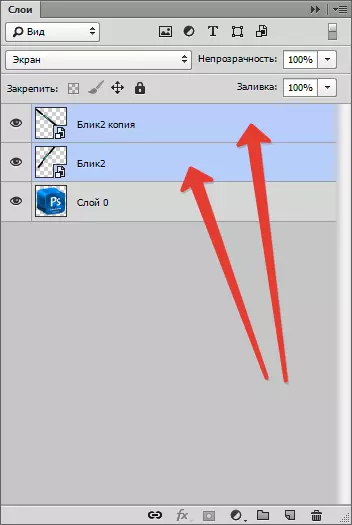
त्यसपछि कुनै पनि चयनित तहमा दायाँ क्लिक गर्नुहोस् क्लिक गर्नुहोस् र वस्तु चयन गर्नुहोस् "तहहरू जोड्नुहोस्".
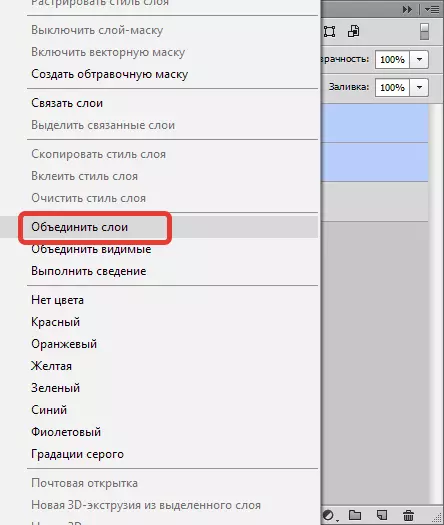
यदि ग्लेरको साथ ओभरले मोड भेला हुन्छ भने, त्यसपछि यसलाई फेरि परिवर्तन गर्नुहोस् "स्क्रिन" (माथि हेर)।
अर्को, ग्लेरबाट लेयरबाट चयन बिना, क्ल्याम्पको साथ चयन गरेर Ctrl र क्लिक गर्दै लंडामेन्ट स्रोत तह।
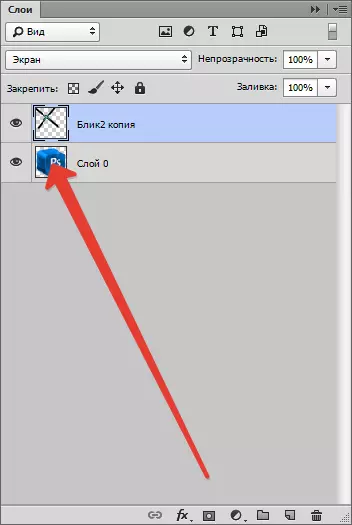
छवि कूलरमा देखा पर्नेछ।

यो चयन संयोजन थिचेर जाँच गर्नुपर्दछ Ctrl + सिफ्ट + i र कुञ्जी थिचेर पृष्ठभूमि हटाउनुहोस् डेल।.

संयोजन द्वारा चयन हटाउनुहोस् Ctrl + D..
तयार! यसैले, यो पाठबाट एक सानो कल्पना र प्रविधिहरू लागू गर्दै, तपाईं आफ्नै अनौंठो चमक सिर्जना गर्न सक्नुहुन्छ।
